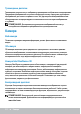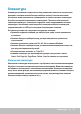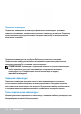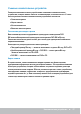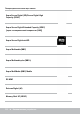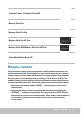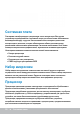Users Guide
26
Накопительное устройство
Сайт поддержки Dell
1.
Перейдите на сайт www.dell.com/support.
2.
Нажмите или коснитесь Определить продукт и следуйте инструкциям
на экране.
Программа настройки BIOS
1.
Включите (или перегрузите) компьютер.
2.
Во время отображения логотипа DELL дождитесь появления подсказки
о нажатии F2, а затем сразу же нажмите кнопку F2, чтобы войти в программу
настройки BIOS.
ИМЕЧАНИЕ. Подсказка о нажатии F2 отображается в течение короткого
промежутка времени. Если вы пропустили ее, то дождитесь загрузки рабочего
стола, а затем выключите компьютер и повторите попытку.
3.
Перейдите на вкладку Main (Основные) и найдите пункт Service Tag
(Метка обслуживания).
Дополнительная информация о программе настройки BIOS приведена
в Руководстве по обслуживанию вашего компьютера по адресу
www.dell.com/support.
Накопительное устройство
Накопительные устройства позволяют хранить данные для последующего
использования. Накопительные устройства могут быть внутренними или
внешними. Большинство накопительных устройств хранят данные до тех пор,
пока данные не будут удалены вручную. Примерами накопительных устройств
являются жесткие диски (HDD), твердотельные диски (SSD), оптические
дисководы, флеш-накопители и т.д.
Внутренние накопительные устройства
Внутренние накопительные устройства установлены на компьютере и обычно не
могут быть извлечены, когда компьютер включен. Наиболее распространенными
внутренними накопительными устройствами являются жесткие диски и твердотельные
накопители.
Жесткие диски и твердотельные накопители используют интерфейс SATA для
передачи информации. Твердотельные накопители (SSD) также физически схожи
с жесткими дисками (HDD), что обеспечивает их совместимость с существующими
компьютерами.
Жесткие диски имеют магнитные диски, в то время как твердотельные диски
имеют флеш-память. Это делает твердотельные диски более быстрыми, тихими,
энергоэффективными и ударостойкими.